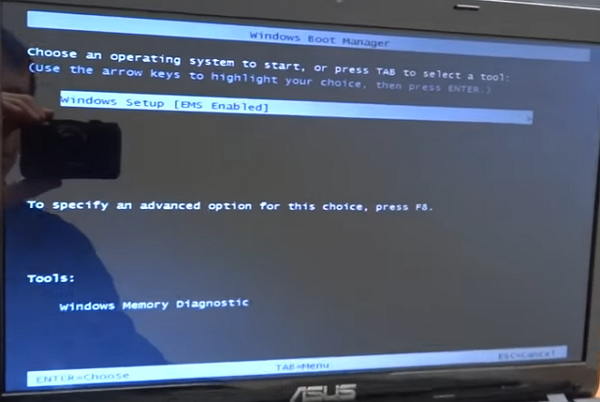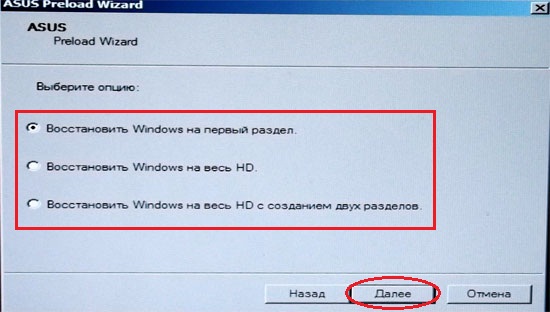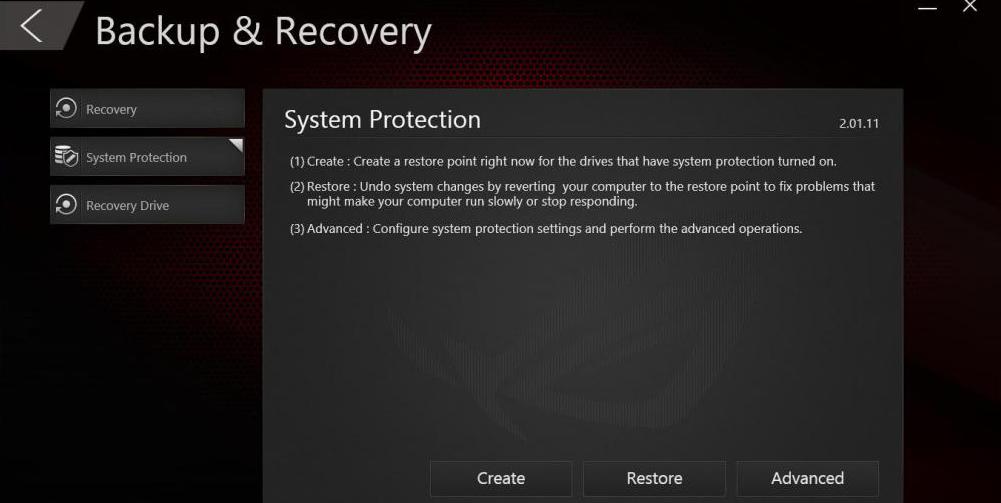- Как восстановить систему на ноутбуке Asus
- Подготовка к восстановлению системы
- Как запустить восстановление системы на ноутбуке Asus
- Ремонт ноутбуков ASUS за 1 день
- Комментарии (0)
- Добавить Комментарий
- Образы скрытых разделов восстановления ASUS
- Asus Recovery: как запустить, инструкция по работе
- Что такое ASUS Recovery?
- Как запустить ASUS Recovery на ноутбуке: стандартная схема
- Процесс восстановления системы: пошаговое описание
- Создание точки отката
- Как запустить ASUS Recovery, если клавиша F9 не работает?
- Другие методы восстановления
Как восстановить систему на ноутбуке Asus
Как восстановить систему на ноутбуке Asus
Восстановление системы ноутбука проходит процессом возврата к его заводским настройкам. Как показывает практика, заводские настройки ноутбука являются самыми подходящими именно вашей модели ноутбука фирмы Asus. Они создаются, учитывая все параметры и мощность ноутбука, так что возврат к ним, является хорошей идеей.
Если раньше вы уже занимались подобными операциями, то справитесь и с этой, но если же вы не уверены, то лучше обратитесь, в лучший сервисный центр Asus, к компьютерным специалистам.
Восстановить систему не выйдет в том случае, если:
— Вы уже хоть раз переустанавливали Windows. Во время процесса установки удаляются нужные файлы для восстановления системы.
Не ссылайтесь на то, что вашe ОС Windows переустанавливал мастер, ведь скорее всего, он, так же мог удалить этот нужный нам файл.
В этой ситуации, вам не остаётся ничего, кроме как найти или купить диск с восстановлением родных настроек. Так же его можно скачать на проверенных источниках, используя просторы интрернета.
Мы расскажем вам, как восстановить систему ноутбука Asus, если вы не переустанавливали вашу версию Windows. Для того, чтобы выполнить восстановление системы через БИОС на ноутбуке Asus, нужно выполнить подготовительные работы.
Подготовка к восстановлению системы
- Если на компьютере есть важная информации, то её нужно скинуть на флешку. Особенно это касается файлов на диске С.
С Диска D можно ничего не удалять, но чтобы обезопасить себя, скиньте важные файлы и из этого диска.
- Помните, что версия Windows тоже перезапустится.
- Эта процедура займет некоторое время после первого включения компьютера, чтобы он установил все нужные настройки на ноутбук.
. ВНИМАНИЕ. Вы не решите всех проблем ноутбука восстановлением системы. Убедитесь, что вам вообще нужна эта операция. Проконсультировавшись с профессионалом до начала восстановления.
Эта операция не сложная. Вы сможете справиться самостоятельно.
Как запустить восстановление системы на ноутбуке Asus
- Включаем ваш ноутбук. До начала загрузки, жмём одну из кнопок: «Delete» или «F2» (в новых моделях нужно нажать «F10»).
- Перед вами должно появиться окно подсистемы БИОС. Выбираем вкладку с названием «Boot».
- В открывшемся окне нужно выбрать «Boot Booster» и нажать «Enter».
- Здесь выбираем «Disabled».
- Далее нужно сохранить изменения, нажав на последней вкладке «Save changes and exit»
- Компьютер автоматически перезагрузится, после чего его нужно выключить.
- Повторите Пункт 1, только до включения нажмите «F9».
- Вы увидите окошко с вопросом, где нужно нажать «ОК».
- Процесс восстановления системы начат.
Пока идет перезагрузка, ноутбук может несколько раз самостоятельно перезагрузиться.
Готово! Теперь ваш компьютер, как только что из магазина. Удачного использования.
Вы можете задать вопрос мастерам из нашего сервисного центра, позвонив по телефону или написав свой вопрос на форму обратной связи.
Ваше сообщение отправлено.
Спасибо за обращение.
Автор:
Возможно вас также заинтересует
Ремонт ноутбуков ASUS за 1 день
Закажите ремонт в нашем сервисном центре, и получите исправное устройство в тот же день, с гарантией до 1 года
Узнать точное время и стоимость ремонта Спасибо, не надо
Комментарии (0)
Добавить Комментарий
Оставьте ваш вопрос через форму обратной связи и вам перезвонит именно мастер и ответит без навязывания каких — либо услуг.
Образы скрытых разделов восстановления ASUS
В таблице представлены ссылки на образы разделов восстановления для ноутбуков ASUS.
Если кто пожелает выложить свои образы или найдёт ссылки на другие ресурсы — просьба сообщить!
ASUS на выставке CES 2013 представила свою первую телевизионную приставку на платформе Google TV и самый маленький в мире маршрутизатор.
ASUS в топовые модели своих ноутбуков и моноблоков будет встраивать контроллер Leap Motion.
Как сообщает британская газета «Гардиан», 1 января 2013 года прекратят производство нетбуков лидеры этого сегмента ASUS и Acer.
В интернет-магазине «ASUS Service Shop» доступна возможность приобретения DVD-дисков для восстановления предустановленной на ваш ноутбук, EeePC, EeeBOX или моноблок ОС, а также DVD дисков с
Asus Recovery: как запустить, инструкция по работе
Очень многие производители ноутбуков сегодня включают в состав предустановленного программного обеспечения специальные утилиты для восстановления заводских настроек, которые предназначены исключительно для тех случаев, когда инсталлированная операционная система повреждена до такой степени, что не только не загружается, но и не может произвести самостоятельный откат до одного из последних работоспособных состояний или выполнить полный сброс всех параметров встроенными средствами. Далее рассмотрим, как запустить ASUS Recovery (X553M и модель X540S возьмем исключительно в качестве примеров). Предлагаемые ниже решения с равным успехом можно применять для всех моделей ноутбуков ASUS, в которых наличие такой среды восстановления предусмотрено изначально.
Что такое ASUS Recovery?
Как уже, наверное, понятно, данная утилита, встроенная программным методом в большинство современных ноутбуков ASUS, является специализированным инструментом, который позволяет восстановить работоспособность устройства даже при полном повреждении Windows. Файлы начальной конфигурации системы располагаются в специальном скрытом от глаз пользователя разделе, поэтому увидеть его в самой ОС невозможно. Раздел отображается как раз только при запуске инструментария отката. Кроме того, данный раздел является защищенным, поэтому избавиться от него стандартными методами практически невозможно (что, в общем-то, и не нужно), хотя, если знать, какие действия необходимо выполнить, то можно. Но речь не об этом.
Как запустить ASUS Recovery на ноутбуке: стандартная схема
Итак, предположим, что операционная система не загружается ни под каким предлогом, а стандартные средства отката с выбором нужной точки или конфигурации не работают. Для запуска в лэптопах ASUS, в отличие от некоторых других производителей, специальные кнопки, вызывающие меню восстановления, вынесенные на клавиатурную панель или на боковые грани устройств, не предусмотрены. Как запустить ASUS Recovery в такой ситуации?
Для этого можно воспользоваться клавишей F9 прямо на клавиатурном блоке по типу того, как в седьмой модификации Windows и ниже вызывается стартовое меню устранения неполадок, в котором располагаются соответствующие инструменты вроде загрузки в безопасном режиме или старта из сохраненной работоспособной копии.
Процесс восстановления системы: пошаговое описание
После входа в меню сброса действия пользователя по восстановлению системы достаточно просты.
Сначала необходимо выбрать активированную по умолчанию строку инсталляции Windows с пометкой EMS Enabled и нажать клавишу ввода. Для настройки дополнительных опций можно воспользоваться клавишей F8, но обычно это не требуется.
Далее выбираете язык, соглашаетесь с предупреждением об уничтожении файлов, а затем в обязательно порядке выставляете восстановление в первый раздел, который соответствует именно тому, в котором Windows была инсталлирована изначально. Если выберете пункт восстановления на весь HDD, все логические разделы будут удалены, а разбиение уничтожено, что, соответственно, приведет и к потере информации, которая при сбросе могла бы не затрагиваться. Далее останется только активировать старт процесса восстановления, который будет выполнен полностью в автоматическом режиме. Устройство несколько раз перезагрузится, но это нормальное явление. В конечном итоге получите чистую систему, соответствующую моменту, когда ноутбук был отправлен с конвейера на продажу.
Примечание: если система будет выдавать требования ввода каких-то данных, ничего вводить не нужно. Исключение составляет только выбор зарегистрированной пользовательской учетной записи.
Создание точки отката
Если же говорить о ноутбуках ASUS, например, серии X540S, как запустить ASUS Recovery на таких устройствах и им подобных, какие параметры выбрать и т.д., для верности следует предпринять дополнительные меры, связанные с самостоятельным созданием точки восстановления на случай непредвиденного сбоя. Это нужно только по той причине, что использование встроенной утилиты восстановления равносильно полному сбросу до исходного состояния, как это можно сделать прямо в Windows восьмой и десятой версий, или так называемой чистой установке операционной системы, при которой пользовательские файлы уничтожаются целиком и полностью.
Как запустить ASUS Recovery для создания контрольной точки? Тоже просто. Только для этого необходимо использовать встроенную в систему восстановления функцию System Protection (старт утилиты можно осуществить непосредственно в среде Windows).
После входа в графический интерфейс следует выбрать создание резервной копии (кнопка Create), при необходимости выставить дополнительные опции (кнопка Advanced), а затем просто дать старт процессу. По завершении на экране появится окно с сообщением об успешном создании контрольной точки. Из нее можно будет произвести откат без удаления пользовательской информации и средств полного сброса.
Как запустить ASUS Recovery, если клавиша F9 не работает?
Однако бывает (и очень часто), что меню сброса стандартным методом не вызывается. Вполне может быть, что связано это исключительно с повреждением жесткого диска, причем именно той его части, в которой сохранена оригинальная конфигурация. Как запустить ASUS Recovery в этом случае? Тут выход тоже есть.
Большинство специалистов рекомендуют воспользоваться небольшой утилитой под названием ASUS Backtracker, которая умеет и контрольные точки создавать, и производить доступ к меню восстановления, если использование клавиши F9 невозможно.
Другие методы восстановления
Как запустить ASUS Recovery на Windows 10 или в любой другой системе этого семейства, думается, понятно. Но выполнять откат при помощи такого средства целесообразно не всегда. Если система грузится и хотя бы частично работает, аналогично можно выполнить процедуру сброса прямо в Windows. Но это относится только к восьмой и десятой модификациям. В седьмой версии, как бы вы ни старались, сделать этого не получится. Однако можно загрузить последнюю удачную конфигурацию из стартового меню, вызываемого клавишей F8, или попробовать выполнить обычный откат из соответствующего раздела «Панели управления». В последних версиях системы также имеется возможность применения особых вариантов загрузки.
| Модель ноутбука | Версия ОС | Сайт (трекер) |
| K50ID | Windows 7 Home Basic (x64) | rutracker.org |
| K50IN | Windows 7 Home Basic (x32) | rutracker.org |
| M51SN | Windows Vista Home Premium (x32) | rutracker.org |
| M51TA | Windows Vista Home Basic (x32) | rutracker.org |
| A3L | Windows XP Home Edition (x32) | rutracker.org |
| A8Jc | Windows XP Home Edition (x32) | rutracker.org |
| X51RL | Windows XP Home Edition (x32) | rutracker.org |
| K42JR | Windows 7 Home Basic (x64) | rutracker.org |
| K42DR | Windows 7 Home Basic | rutracker.org |
| F3SC/F3SV | Windows Vista Home Premium (x32) | rutracker.org |
| F7Z | Windows Vista | rutracker.org |
| F3SR | Windows Vista Home Premium (x32) | rutracker.org |
| F3JP\F3JR | Windows Vista Home Premium (x32) | rutracker.org |
| F3KA | Windows Vista Home Premium (x32) | rutracker.org |
| F3KE | Windows Vista Home Premium (x32) | rutracker.org |
| F5RL | Windows XP Home Edition (x32) | rutracker.org |
| UL50VG \ X5GVG \PRO5GVG | Windows 7 Home Basic (x64) | rutracker.org |
| U50VG | Windows 7 Home Premium (x64) | rutracker.org |
| N53Sv | Windows 7 Home Basic (x64) | rutracker.org |
| N76Vz | Windows 7 Home Premium (x64) | rutracker.org |
| K50IN | Windows Vista Home Basic (x32) | rutracker.org |
| K50AD /X5DAD /PRO5DAD | Windows 7 Home Basic (x64) | rutracker.org |
| K50AD /X5DAD /PRO5DAD | Windows 7 Home Basic (x32) | rutracker.org |
| K53Sj | Windows 7 Home Premium (x64) | rutracker.org |
| N73Sv | Windows 7 Home Premium (x64) | rutracker.org |
| N53Sv | Windows 7 Home Basic Sp1 (x64) | rutracker.org |
| K53Sv | Windows 7 Home Premium (x64) | rutracker.org |
| X53Sv | Windows 7 Home Basic (x64) | rutracker.org |
| EeePC 904/1000HG | Windows XP | rutracker.org |
| EeePC 1001P/1005P/1005PE/1008P | Windows 7 Starter | rutracker.org |
| Eee PC 1001PX | Windows XP Home Sp3 | rutracker.org |
| Eee PC 700 2gb surf | Windows XP Home Sp3 | rutracker.org |
| Eee PC 1003HAG | Windows XP Sp3 | rutracker.org |
| Eee PC 1005Ha | Windows 7 Starter | rutracker.org |
| Eee PC 1015Bx | Windows 7 Starter | www |
| Eee PC 1015 P/PE/PEM/PED | Windows 7 Starter | rutracker.org |
| Eee PC 1011 Px | Windows 7 Starter | rutracker.org |
| Eee PC 1215B | Windows 7 Starter | www.1215b.ru |
| Eee PC 1225B | Windows 7 Home Premium (x64) | rutracker.org |
| Eee PC 1215N | Windows 7 Home Premium | rutracker.org |
| G74Sx | Windows 7 Home Premium (x64) | rutracker.org |
| UX32VD | Windows 7 Home Premium (x64) | rutracker.org |
| A6RP (A6Q00RP) | Windows XP Home Edition (х32) | rutracker.org |
| Z99H | Windows Vista Home Basic (х32) | rutracker.org |
| A3000 | Windows XP Home Edition (х32) | rutracker.org |
| F80S | Windows Vista Home Basic (х32) | rutracker.org |
| K53Sm | Windows 7 Home Basic Sp1 (x64) | rutracker.org |
| K53Sс | Windows 7 Home Basic Sp1 (x64) | rutracker.org |
| K55DR | Windows 7 Home Premium (x64) | rutracker.org |
| UX31A | Windows 7 Professional (x64) | asusfans/12345678 |
| UX31A | Windows 7 Home Premium (x64) | asusfans/12345678 |
| K75DE | Windows 7 Home Premium (x64) | rutracker.org |
| N56VZ | Windows 7 Home Premium (x64) | forum.ixbt.com |
| N53SM | Windows 7 Home Basic SP1 (x64) | rutracker.org |
| K53E | Windows 7 Home Basic (x64) | |
| K42JC | Windows 7 Home Basic (x64) |